win7如何快速退出u盘 电脑快速退出u盘操作方法
来源:www.laobaicai.net 发布时间:2020-01-27 08:15
在正常情况下我们使用电脑退出u盘的时候都是需要点击安全删除硬件之后才能够完成退出,这样一来要退出u盘就比较麻烦了,那么win7如何快速退出u盘呢?今天为大家分享win7电脑快速退出u盘的操作步骤。
快速退出u盘操作方法:
1、在插入U盘并按组合键“Win+R”打开运行窗口输入“devmgmt.msc”按回车键或确定。如图所示:
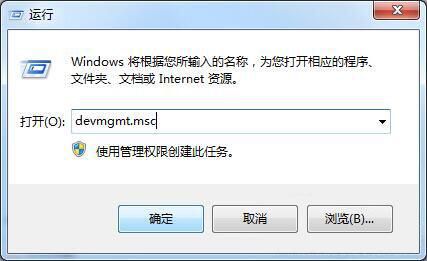
2、打开设备管理器之后,在窗口中找到“磁盘驱动器”并展开,在列表中可以看到U盘驱动程序(如图),并双击打开。如图所示:
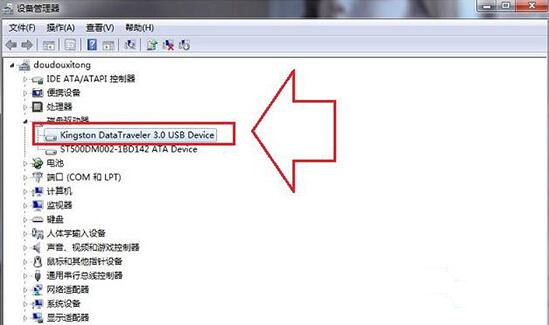
3、在U盘驱动程序属性窗口中,切换菜单栏至“策略”选项卡,并选择删除策略,可以选择“快速删除(默认)”状态,设置后并点击确定即可。如图所示:
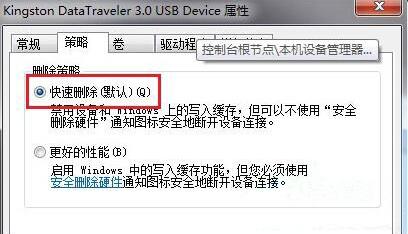
win7电脑快速退出u盘的操作步骤就为小伙伴们详细分享到这里了,如果用户们使用电脑的时候不知道如何快速退出u盘,可以根据上述方法步骤进行操作哦,希望本篇教程能够帮到大家,更多精彩教程请关注老白菜官方网站。
推荐阅读
"win10系统查看显卡配置操作教程分享"
- win10系统输入法不见了解决方法介绍 2022-08-08
- win10系统修改鼠标dpi值操作方法介绍 2022-08-06
- win10系统查看无线网络密码操作方法介绍 2022-08-05
- win10系统应用商店没有网络解决方法介绍 2022-08-04
win10系统设置声音双通道操作方法介绍
- win10系统设置动态锁操作方法介绍 2022-08-02
- win10系统设置日语输入法操作方法介绍 2022-08-01
- win10系统怎么设置还原点 2022-07-30
- win10系统怎么设置自动锁屏功能 2022-07-29
老白菜下载
更多-
 老白菜怎样一键制作u盘启动盘
老白菜怎样一键制作u盘启动盘软件大小:358 MB
-
 老白菜超级u盘启动制作工具UEFI版7.3下载
老白菜超级u盘启动制作工具UEFI版7.3下载软件大小:490 MB
-
 老白菜一键u盘装ghost XP系统详细图文教程
老白菜一键u盘装ghost XP系统详细图文教程软件大小:358 MB
-
 老白菜装机工具在线安装工具下载
老白菜装机工具在线安装工具下载软件大小:3.03 MB










